AUTOSAR のキャリブレーションと測定のためのパラメーターおよび信号の設定
AUTOSAR の実行時キャリブレーションと測定のために、Simulink® のモデル ワークスペース パラメーターおよび信号を設定します。
AUTOSAR パラメーターへのモデル ワークスペース パラメーターのマッピング
モデル例 autosar_swc_counter.slx を開きます。
open_system('autosar_swc_counter')[アプリ] タブから、AUTOSAR コンポーネント デザイナー アプリを開きます。コード マッピング エディターを開き [パラメーター] タブを選択します。使用可能なモデル パラメーターのリストを展開し、INC を選択します。[マッピング先] ドロップダウン リストで、ConstantMemory を選択します。
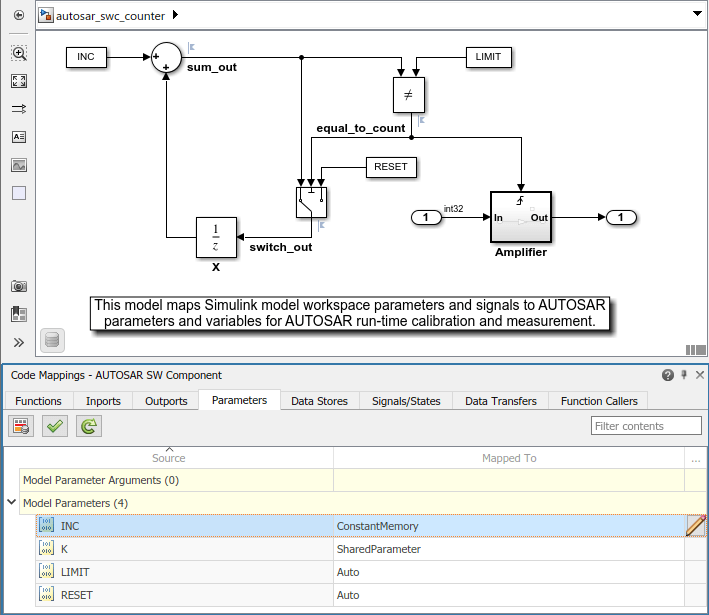
定数メモリの AUTOSAR 属性を表示および変更するには、![]() アイコンをクリックします。パラメーター コードおよびキャリブレーション属性の詳細については、モデル ワークスペース パラメーターの AUTOSAR コンポーネント パラメーターへのマッピングを参照してください。
アイコンをクリックします。パラメーター コードおよびキャリブレーション属性の詳細については、モデル ワークスペース パラメーターの AUTOSAR コンポーネント パラメーターへのマッピングを参照してください。

Simulink Coder および Embedded Coder ソフトウェアをお持ちの場合、アルゴリズム C コードと AUTOSAR XML (ARXML) コンポーネント記述を生成することができます。生成されたコードを Simulink でテストするか、コードと記述を AUTOSAR ランタイム環境に統合できます。
コードを生成すると、次のようになります。
エクスポートされた ARXML ファイルに
[ConstantMemory]として設定したパラメーターのCONSTANT-MEMORYS記述が含まれます。AUTOSAR ランタイム環境では、キャリブレーション ツールでキャリブレーションおよび測定のための AUTOSARConstantMemoryブロックにアクセスできます。生成された C コードは定数メモリ パラメーターを宣言および参照します。
AUTOSAR 変数への Simulink 信号とブロック状態のマッピング
モデル例 autosar_swc_counter.slx がまだ開かれていなければ、開きます。
[アプリ] タブから、AUTOSAR コンポーネント デザイナー アプリを開きます。コード マッピング エディターを開き、[信号/状態] タブを選択します。使用可能な信号のリストを展開し、equal_to_count を選択します。信号を選択すると、モデル ブロック線図で信号が強調表示されます。[マッピング先] ドロップダウン リストで、StaticMemory を選択します。

静的メモリの AUTOSAR 属性を表示および変更するには、![]() アイコンをクリックします。信号コードとキャリブレーション属性の詳細については、AUTOSAR 変数へのブロック信号とブロック状態のマッピングを参照してください。
アイコンをクリックします。信号コードとキャリブレーション属性の詳細については、AUTOSAR 変数へのブロック信号とブロック状態のマッピングを参照してください。

Simulink Coder および Embedded Coder ソフトウェアをお持ちの場合、アルゴリズム C コードと AUTOSAR XML (ARXML) コンポーネント記述を生成することができます。生成されたコードを Simulink でテストするか、コードと記述を AUTOSAR ランタイム環境に統合できます。
コードを生成すると、次のようになります。
エクスポートされた ARXML ファイルに
[StaticMemory]として設定した信号と状態のSTATIC-MEMORYS記述が含まれます。AUTOSAR ランタイム環境では、キャリブレーション ツールでキャリブレーションおよび測定のための AUTOSARStaticMemoryブロックにアクセスできます。生成された C コードは静的メモリ変数を宣言し、参照します。